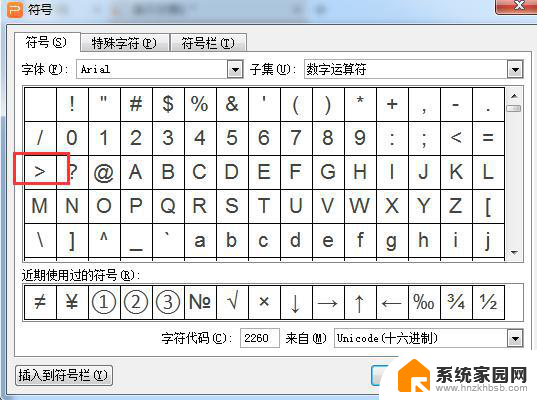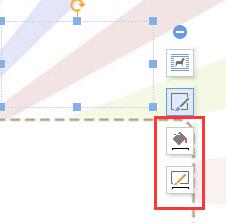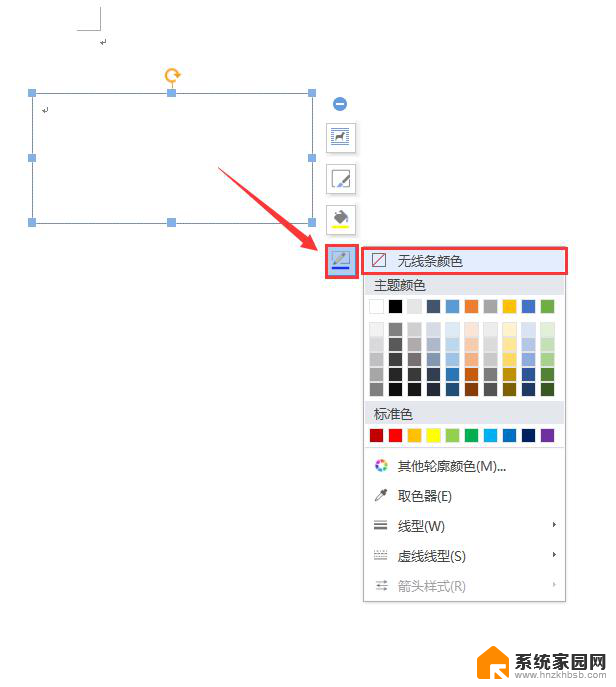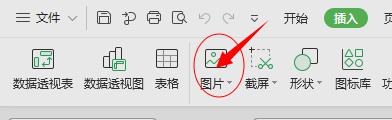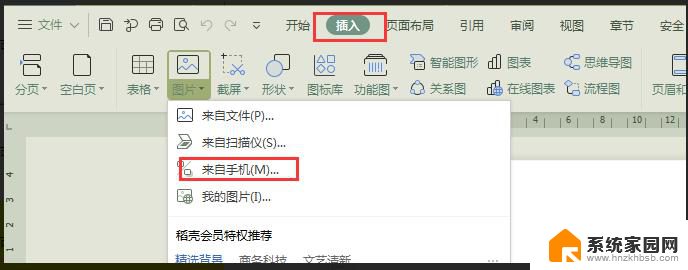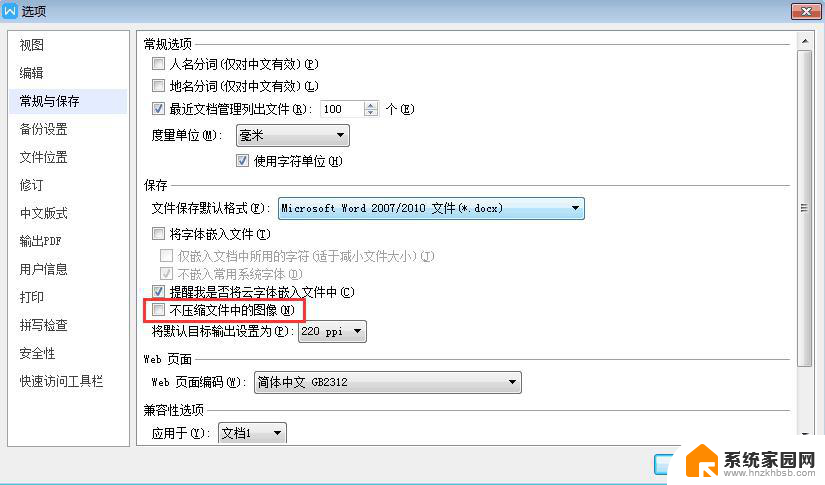wps怎样在图片上插入文本框 怎样在wps图片中插入带有文本框的文字
更新时间:2024-03-28 14:41:46作者:jiang
在现今社交媒体和网络时代,图片已成为人们表达观点和传播信息的重要方式之一,有时候我们可能需要在图片上添加一些文字说明或者注解,以便更加清晰地传达我们的意思。wps作为一款功能强大的办公软件,不仅可以编辑文档、制作幻灯片,还可以轻松地在图片上插入文本框。通过wps的简单操作,我们可以实现将文字与图片相结合,使得图片更加生动有趣,同时也增加了信息的清晰度和可读性。本文将详细介绍在wps图片中插入带有文本框的文字的方法,帮助读者更好地利用wps进行图片编辑。

要先把插入图片设为非嵌入型再组合。点击图片,点击布局选项的按钮,将图片版式设为非“嵌入型”;
点击功能区插入--文本框,在图片上插入文本框,根据需要输入内容,设置好文本框,再按住CTRL键选中图片和文本框,右键组合就可以了。
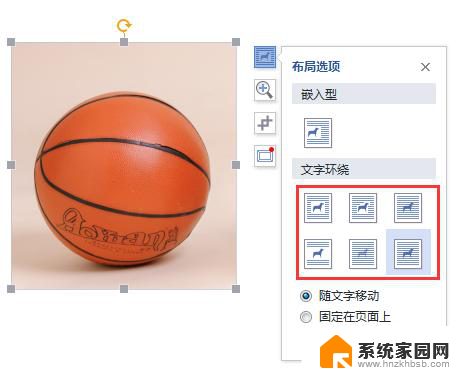
以上就是 wps 如何在图片上插入文本框的全部内容,如果您还有不清楚的地方,可以参考小编的步骤进行操作,希望对您有所帮助。